Одной из самых обсуждаемых новых функций Office 2010 являются веб-приложения. Предлагаем вашему вниманию обзор службы веб-приложений и их ожиданий. Мы освещаем основные моменты и некоторые области, которые можно улучшить.
Office Web Apps - отличный аналог классических приложений Office. Они очень хорошо обрабатывают документы и позволяют быстро редактировать важные документы и совместно работать над ними с помощью знакомых инструментов. Веб-приложения Office Web Apps в основном работают на Office.live.com, и вы можете получить к ним доступ через браузер и через интеграцию с Office 2010. Office Web Apps также можно использовать внутри корпораций через SharePoint 2010 или размещенные Microsoft Online Services. Если вы пользователь Facebook, вы можете сотрудничать с друзьями в новом Докс.ком который позволяет использовать Office в Интернете там, где вам удобнее.
Здесь мы рассмотрим Office Web Apps в Office Live, поскольку они интегрированы с другими службами Windows Live, такими как Hotmail и SkyDrive.
Начало работы с Office Live
Как упоминалось ранее, Office Live является основным местом размещения Office Web Apps. Перейдите на сайт Office Live ( ссылка ниже ) и войдите в систему со своим Windows Live ID или создайте новый, если у вас его еще нет.
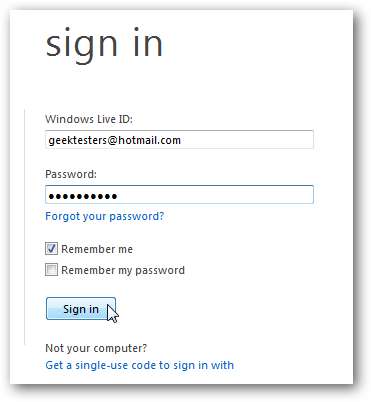
Добро пожаловать в панель управления Office Live ... при первом входе в систему вы заметите, что интерфейс довольно скудный. Но если вы использовали SkyDrive для совместного использования и сохранения документов, вы увидите их на новой панели управления Office Live.
Вы можете щелкнуть один из значимых значков приложений справа, чтобы сразу же приступить к созданию нового документа, электронной таблицы или презентации.
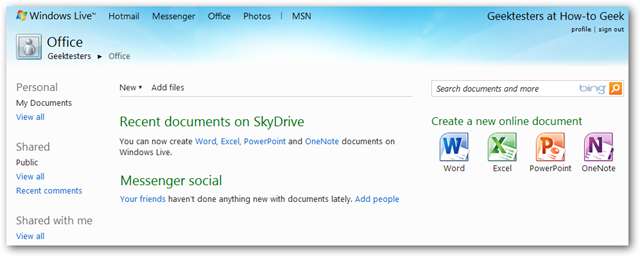
Или вы можете начать с быстрого добавления файлов со своего компьютера. Office Web Apps поддерживает файлы Word, Excel, PowerPoint и OneNote, поэтому просто щелкните значок Добавить файлы ссылка для начала.
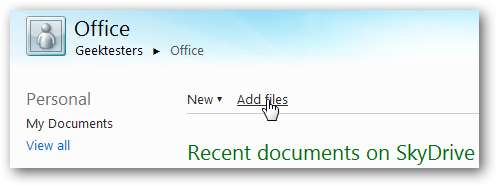
Ваши загруженные документы хранятся в SkyDrive, поэтому выберите папку или создайте новую в своем SkyDrive для хранения загружаемых документов. Если вы хотите поделиться своими документами со всем миром, вы также можете сохранить их в общей папке.
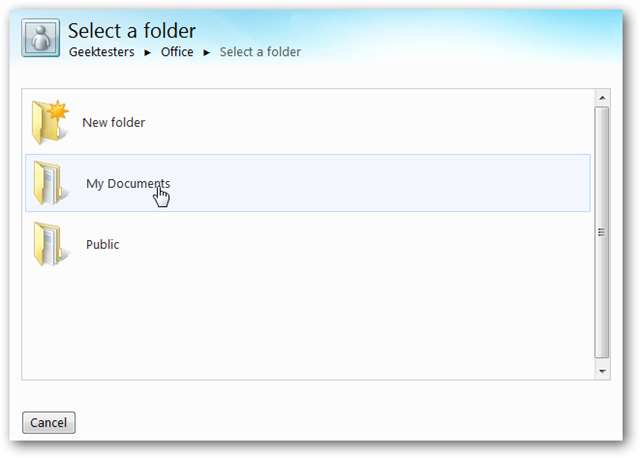
Перетащите документы в прямоугольник на странице загрузки или щелкните ссылку, чтобы выбрать документы для загрузки.

Ваши документы будут загружены автоматически, и вы можете добавить больше, ожидая, если вам нужно. Когда все они будут загружены, нажмите Продолжать.
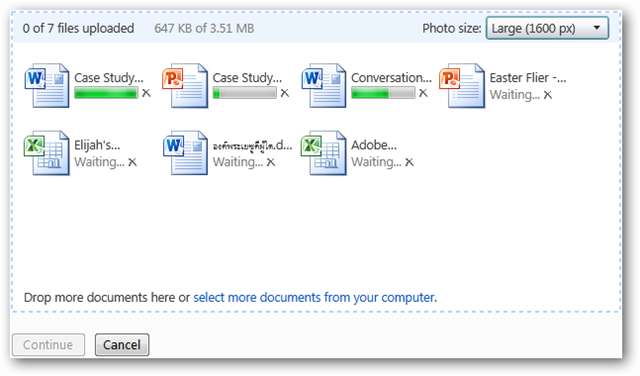
Теперь ваши новые файлы можно будет использовать прямо из облака. Наведите указатель мыши на нужный файл и выберите один из доступных вариантов. Вы можете щелкнуть имя документа, чтобы просмотреть его в Интернете, выберите Редактировать в браузере , чтобы открыть его в Office Web App для данного типа файла, или щелкните значок Больше ссылка для еще большего количества вариантов.
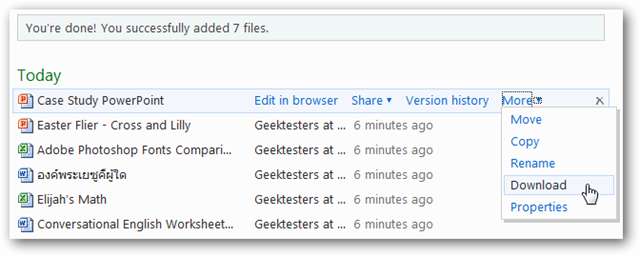
После редактирования файла в Интернете вы можете нажать на История версий ссылка, чтобы увидеть предыдущие версии файла.

Здесь у нас есть текущая версия документа, предварительно просмотренная справа, и мы можем выбрать более старые версии в меню слева. Это полезно при совместной работе над файлом с другими, поскольку вы можете быть уверены, что никогда не потеряете важную информацию, даже если кто-то удалил данные из файла.
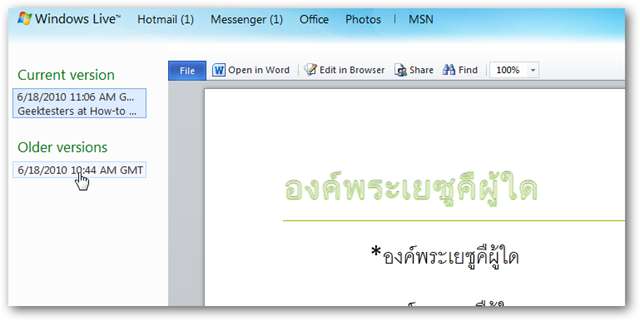
Создать новые документы
Если вы предпочитаете создать новый файл, нажмите ссылку «Создать» в верхней части страницы и выберите нужный тип файла.
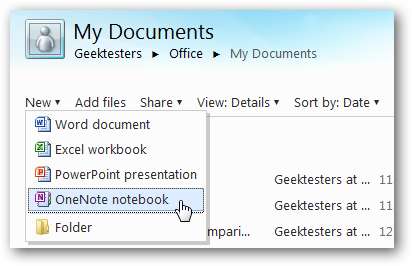
Вы также можете получить доступ к своему документу Office из любого веб-приложения Windows Live, например Hotmail, SkyDrive и других. Наведите указатель мыши на ссылку Office вверху и выберите тип файла, который вы хотите создать, или выберите Последние документы.
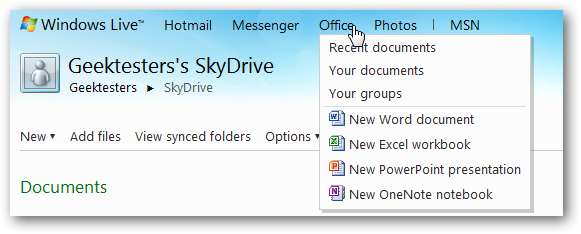
Краткий обзор веб-приложений Office
Веб-приложения Office были разработаны так, чтобы выглядеть и работать как Office 2010, но с меньшим количеством функций. В наших тестах мы обнаружили, что набор функций достаточен для большинства задач быстрого редактирования. Файлы отображаются на наших ПК так же, как в Office 2010, что является большим улучшением по сравнению с некоторыми другими офисными онлайн-приложениями. Веб-приложение OneNote очень удобно для совместной работы, поскольку вы можете одновременно редактировать файлы и общаться в чате в новом веб-приложении Messenger на одной странице.
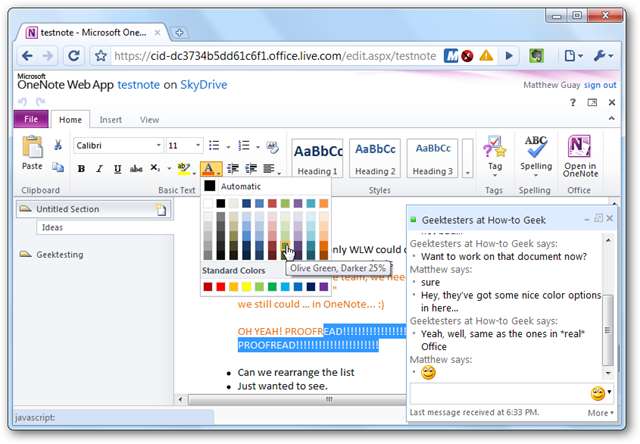
Word Web App
Word, вероятно, является наиболее часто используемым приложением Office на ПК, а веб-версия дает ему несколько хороших функций. Ты не можешь сделать все в нем, но у него больше возможностей, чем у WordPad или других легких редакторов документов. Документы легко отображаются в Интернете, включая шрифты, стили, текстовые поля и нижние колонтитулы, даже сложные языки сценариев.
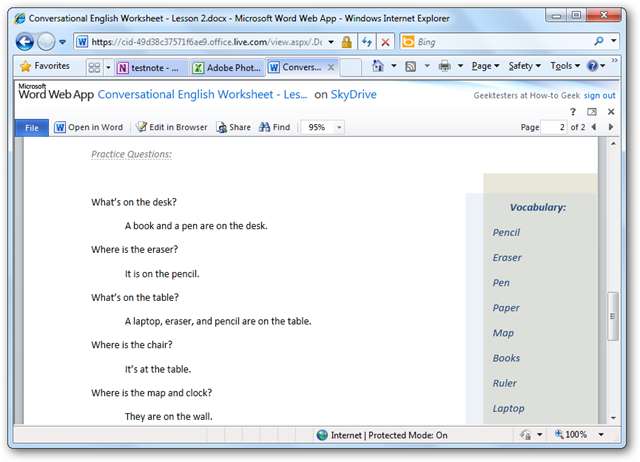
Вы можете редактировать документ прямо в браузере, нажав кнопку Редактировать в браузере кнопку на панели инструментов. В меню «Файл» вы можете распечатать документ, загрузить его или поделиться им с другими.

Word Web App не включает в себя все стандартные функции Word, но включает в себя многие важные, включая полезный список стилей. Он также включает в себя широкий выбор шрифтов. Некоторые функции документа, такие как текстовые поля, могут быть недоступны для редактирования в Интернете, а документы с несколькими столбцами могут отображаться в редакторе в виде одного столбца. Все функции, которые нельзя редактировать в Интернете, будут сохранены, поэтому они по-прежнему будут корректно отображаться в версиях Word для настольных ПК.
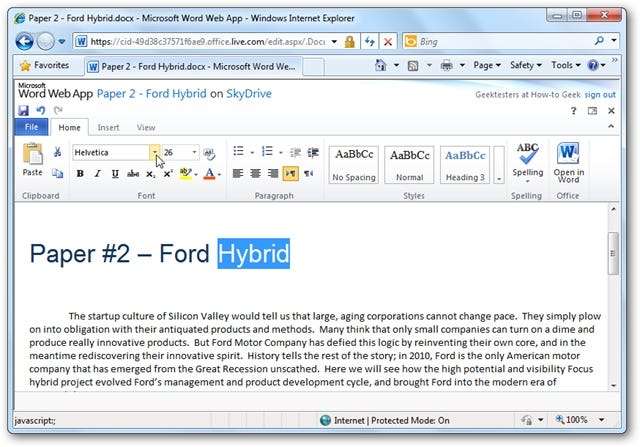
Но это не значит, что вы не можете создать сложный документ в Word Web App. Вкладка "Главная" предлагает множество инструментов, к которым вы привыкли, в том числе стили заголовков и проверку орфографии на нескольких языках.

На вкладке «Вставка» можно добавить таблицу или просмотреть и включить картинки из галереи клипарт Office, доступной в настольной версии.
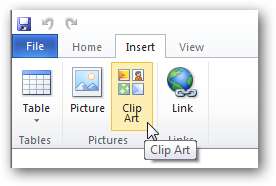
Если вы вставили изображение, появится вкладка Изображение. Здесь вы можете изменить альтернативный текст для изображения, а также увеличить, уменьшить или масштабировать его.
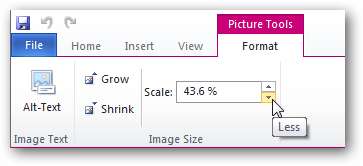
Аналогичным образом при вставке таблицы создается дополнительная вкладка на ленте, где вы можете изменить макет таблицы. Эти дополнительные функции на дополнительных вкладках повышают полезность веб-приложений, но по-прежнему предлагают меньше возможностей, чем их настольные аналоги.
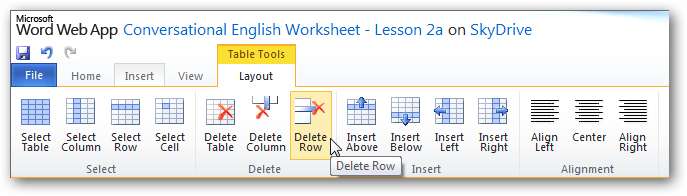
Если вам нужно найти текст в документе, вернитесь в режим чтения ... в режиме редактирования нет инструмента поиска. Он включен в режим чтения и работает как настольная версия.
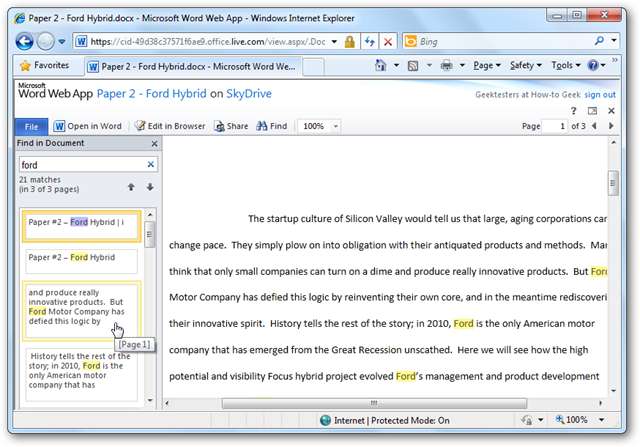
Веб-приложение Excel
Числа, формулы и данные - это самое важное, что касается электронных таблиц, и приложение Excel Web App хорошо справляется с этими задачами. Он включает только базовые инструменты и не позволяет вставлять графики или другую расширенную графику. Он может отображать графики, включая новую функцию Sparklines в Excel 2010. Если вы редактируете данные в электронной таблице, он автоматически пересчитывает график и обновляет его соответствующим образом.
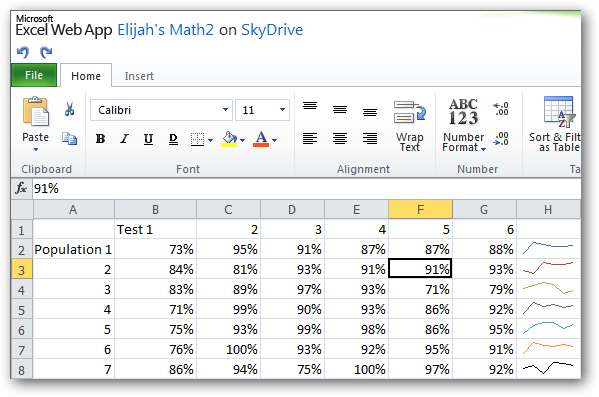
Excel Web App по-прежнему является профессионалом в использовании чисел и формул. Начните вводить формулу, и она автоматически откроет всплывающее окно в стиле IntelliSense с доступными формулами, как в Excel на рабочем столе. При вводе формулы вы можете щелкнуть, чтобы выбрать ячейки как обычно.
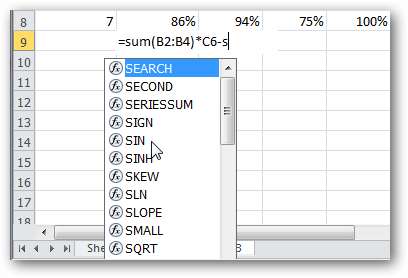
Вы также можете легко сортировать, фильтровать и форматировать данные.

Он позволяет нескольким людям совместно работать над одной таблицей в режиме реального времени, а по ссылке внизу вы можете просмотреть, кто в настоящее время редактирует. Как и в случае с OneNote, вы также можете напрямую общаться с другими пользователями с помощью Messenger.
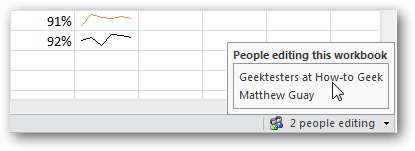
Веб-приложение PowerPoint
Веб-приложение PowerPoint сначала не кажется таким многофункциональным, как другие веб-приложения Office Web Apps, но оно на удивление мощное. Он включает в себя множество шаблонов из PowerPoint 2010 и позволяет создавать и редактировать диаграммы SmartArt. Слайды отображаются так же, как в PowerPoint на рабочем столе, хотя расширенная анимация, например, включенная в PowerPoint 2010, будет заменена стандартным эффектом постепенного появления. Вы не можете добавлять переходы к новым презентациям, которые вы создаете в Интернете. Как и в случае с другими приложениями, неподдерживаемые функции в загруженных файлах останутся, поэтому они будут отображаться так же, как если бы вы открывали их в PowerPoint на рабочем столе.
Вы можете предварительно просмотреть свою презентацию в программе просмотра по умолчанию. Вы можете перейти к определенному слайду из меню внизу или начать слайд-шоу с помощью кнопки на панели инструментов.
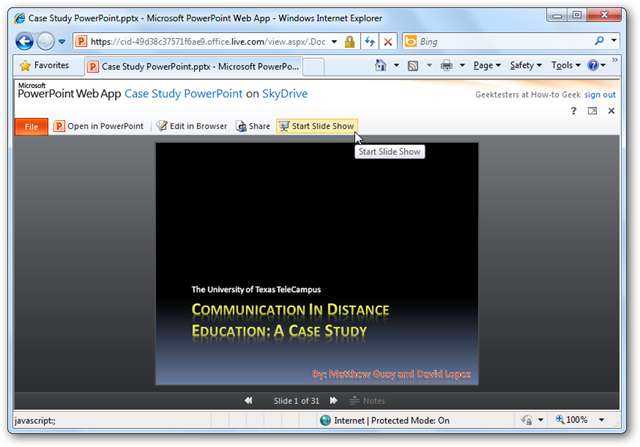
Это откроет полноэкранную презентацию. Нажмите клавишу F11 в большинстве браузеров, и вы сможете просматривать и отображать PowerPoint в полноэкранном режиме. Вы можете перейти к следующему слайду с помощью кнопок со стрелками, которые появляются при перемещении мыши, или с помощью клавиш со стрелками на клавиатуре. А как только презентация кэшируется, слайды отображаются очень быстро.

Вы можете редактировать существующие презентации или создавать новые онлайн. При создании новой презентации вы можете выбрать один из множества шаблонов для презентации. После того, как вы выбрали тему, вы не можете ее изменить. Вы также не можете редактировать тему или цветовую схему, как в офлайн-режиме, но, учитывая разнообразие доступных шаблонов, это не помеха.
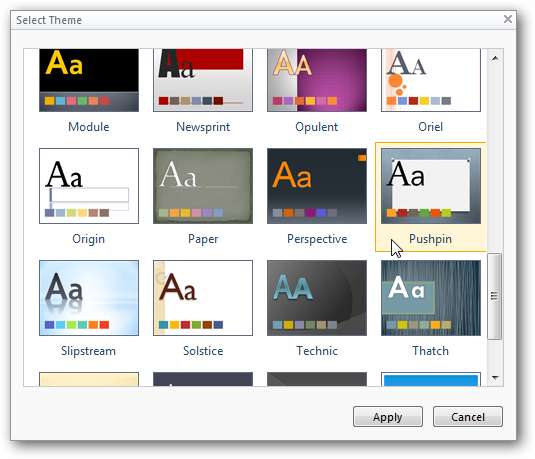
Теперь вы можете добавлять и редактировать текст на слайде. Обратите внимание, что вы не можете вставить новый объект WordArt, но если ваша презентация включает WordArt в заголовках, он будет автоматически применен к тексту.
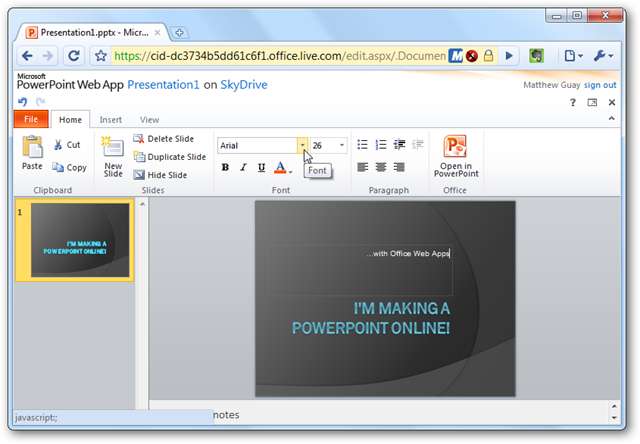
Кроме того, инструмент Цвет шрифта покажет цвета, включенные в вашу тему, что приятно.
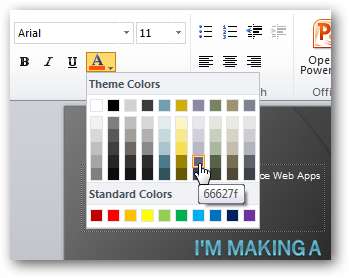
Вы также можете вставить новый слайд с панели инструментов «Домой». Если вы вставляете новый слайд, вы можете выбрать один из множества стандартных макетов, в том числе в настольной версии.
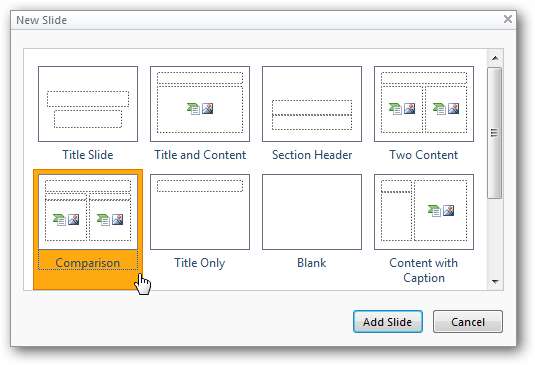
PowerPoint Web App применит тему презентации к новому слайду, даже если презентация была загружена с вашего компьютера.
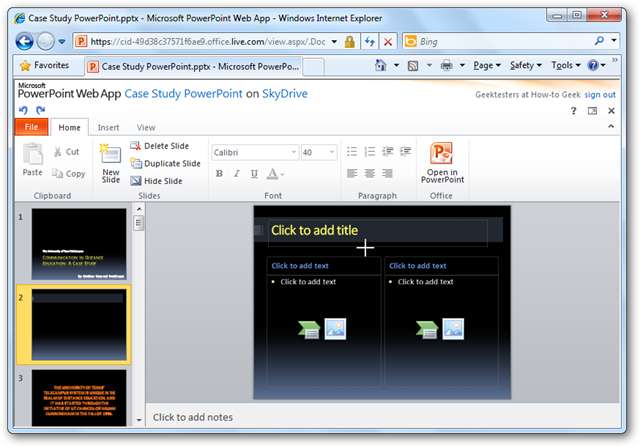
Вкладка «Вставка» кажется разреженной, но кнопка SmartArt оказывается скрытой жемчужиной. Вы можете выбрать из десятков диаграмм SmartArt и вставить их прямо в презентацию.
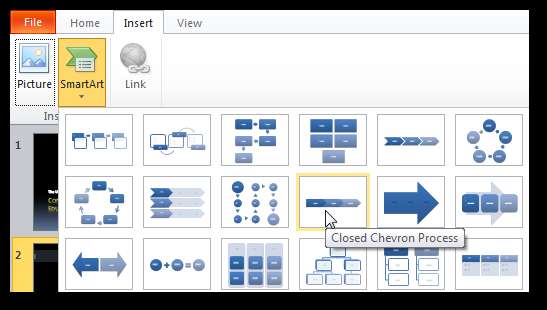
Во время редактирования на ленте появится новая вкладка SmartArt. Это удивительно включает в себя почти все функции инструмента SmartArt в полной версии PowerPoint, включая глянцевые 3D-стили.

К сожалению, в PowerPoint Web App нет инструментов для анимации или перехода, поэтому вы не можете добавлять их в онлайн-презентации. Но мы были удивлены качеством тем и SmartArt, включенных в веб-приложение.
Веб-приложение OneNote
Как упоминалось выше, веб-приложение OneNote, возможно, является наиболее полнофункциональным. Это очень удобно для совместной работы и позволяет одновременно редактировать несколько пользователей. Если вы загрузили записную книжку со своего компьютера или синхронизировали ее с OneNote 2010, ваши записные книжки будут включать почти все функции и содержимое, добавленные в настольное приложение.
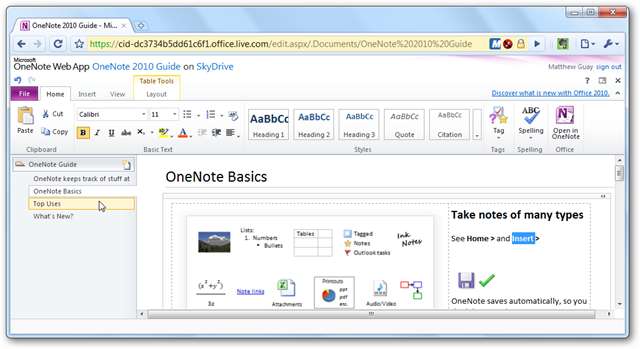
Сам онлайн-редактор имеет меньше функций, чем его настольный аналог, как и другие веб-приложения, но он имеет больше функций, чем другое приложение для создания заметок, такое как Evernote. Вкладки ленты имеют те же функции, что и в Word, с добавлением кнопки «Тег».
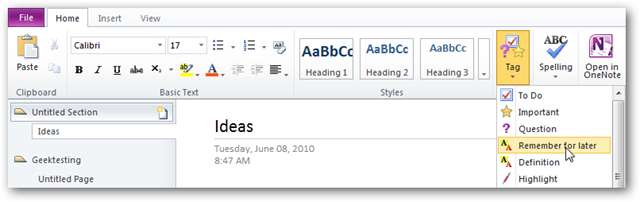
Вкладка «Вставка» позволяет вводить новые страницы и разделы, а также таблицы, изображения и картинки.
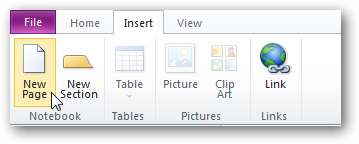
Поскольку OneNote разработан для совместной работы, на вкладке «Просмотр» можно увидеть авторов определенного раздела. Это пометит каждую часть вашего Блокнота редактором этого раздела.
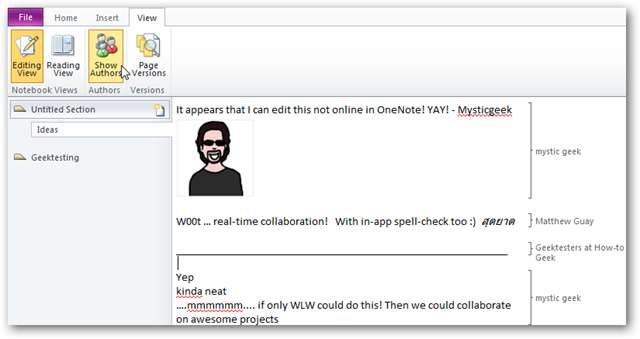
Обнаруженные нами проблемы
Хотя мы обнаружили, что приложения Office Web Apps оказались полезными и лучше наших ожиданий, мы все же натолкнулись на несколько препятствий. Во-первых, если вы загрузите документ, созданный с помощью предварительной версии Office 2010, вы не сможете их редактировать. Вы сможете просмотреть их нормально, но если вы попытаетесь их отредактировать, вы можете увидеть подсказку, подобную приведенной ниже. Если вы видите это, попробуйте открыть документ в выпущенной версии приложения Office (включая Office 2003 с пакетом совместимости ). Сохраните документ как новый файл с новым именем из Office и попробуйте загрузить его снова.

Некоторые функции не поддерживаются в веб-приложениях, например трехмерные графики в Excel. Обратите внимание, что неподдерживаемые функции будут сохранены в самом файле и по-прежнему будут отображаться правильно при открытии в настольном приложении.
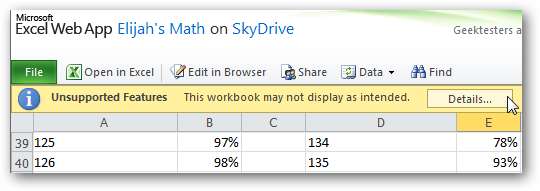
В то время как OneNote и Excel Web Apps поддерживают совместное редактирование, Word и PowerPoint Web Apps - нет. Если вы попытаетесь редактировать документ Word или PowerPoint, в то время как другой человек находится в это время, вам может быть предложено, что веб-приложение не может открыть документ.
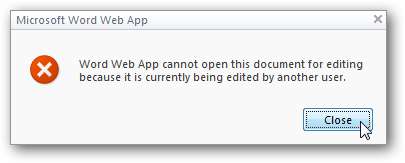
Наконец, у некоторых пользователей может быть одна проблема: лента занимает много места в области редактирования. Это может быть проблемой для пользователей с маленькими экранами или с большим количеством панелей инструментов, открытых в их браузере. Но, как и в настольных версиях, ленту можно свернуть. Просто дважды щелкните любую из вкладок ленты или нажмите кнопку со стрелкой в правом верхнем углу, и лента свернется и отобразит только метки вкладок.
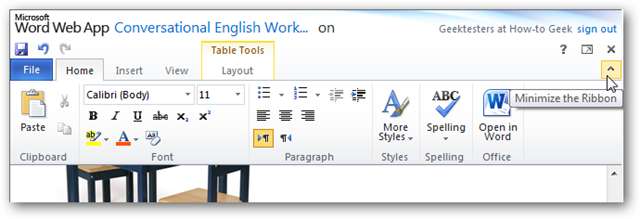
Вывод
Хотя есть и другие онлайн-пакеты Office, такие как Гугл документы а также Зохо , MS Office Web Apps заслуживает внимания. Мы нашли его очень конкурентоспособным по сравнению с функциями, предлагаемыми конкурирующими сервисами. Это полезная замена стандартному Office при использовании компьютера, на котором он не установлен. Все веб-приложения очень хорошо отображали документы из Office и даже позволяли вам редактировать большую часть документов.
Независимо от того, используете ли вы Windows, Linux или Mac, в большинстве популярных браузеров у вас обязательно будет доступ к отличным приложениям Office от Microsoft. Если вы сохраните все важные файлы в своей учетной записи в сети, вы сможете получить к ним доступ из любого места и сотрудничать с коллегами по всему миру.
Ссылки
Создание и редактирование файлов Office в Интернете с помощью веб-приложений Office Live Web Apps







